Önceki yazımızda www.toondoo.com sitesine nasıl üye olunacağını anlatmıştım bu yazımda üye girişi yaptıktan sonra karikatür hazırlama penceresinin nasıl kullanılacağından bahsedeceğim.
Eğer üye olduysanız sitenin sağ üst köşesindeki Log in
 butonuna bastıktan sonra açılan pencerede daha önceden almış olduğumuz username (Kullanıcı adı) ve şifre (password) yi girip Sing in (Giriş) butonuna basıyoruz.
butonuna bastıktan sonra açılan pencerede daha önceden almış olduğumuz username (Kullanıcı adı) ve şifre (password) yi girip Sing in (Giriş) butonuna basıyoruz.Karikatür düzenini seçilmesi
Karşımıza gelen ilk ekranda oluşturacağımız karikatürün düzenini belirliyoruz.Yani karikatürü kaç kutucukta oluşturacağımızı belirliyoruz.
Seçmiş olduğumuz düzene göre menülerin yeri değişiklik gösterebilir.
Karikatür Oluşturma Menü Elemanları
Üst Menü Elemanları:
Kendi oluşturduğumuz veya yüklediğimiz karakter ve arkaplanları eklemek için kullanılır(Nasıl figür ve arkaplan oluşturulacağı ilerki derslerde anlatılacaktır.)
En çok kullandığınız figür arkaplan ve diğer elemanları favori listenize eklemek için kullanılır. Eklemek istediğiniz nesneyi fare ile sürükleyerek bu butonun üzerine bırakmanız yeterli. Bu yöntemle eklediğiniz nesnelere My Gallery
 sekmesinden My Favorites seçilerek ulaşılabilir.
sekmesinden My Favorites seçilerek ulaşılabilir.
Bir sonraki dersimizde Karikatür penceremizin altındaki elemanları öğreneceğiz.Sonraki ders için tıklayın

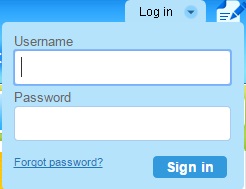
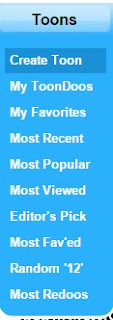

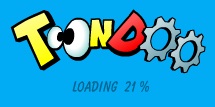











Hiç yorum yok:
Yorum Gönder